Theo nguồn tin trên Softpedia, đại diện François Beaufort của Google cho biết, tính năng trên Chromebook cho phép người dùng có thể chụp ảnh màn hình trong chế độ Tablet Mode giống như trên Android
Liên tiếp là tin vui cho người dùng Chromebook sau khi họ đã có thể tải về Microsoft Office, bộ ứngg dụng văn phòng tuyệt vời thì người dùng Chromebook có thể chụp ảnh màn hình trong chế độ Tablet Mode giống Android. Được phát hiện vào tháng trước thông qua một cam kết trong kho Chromium Gerrit, mới đây tính năng chụp ảnh màn hình giống như trên thiết bị Android đã hạ cánh an toàn trong kênh Chrome OS Dev và người dùng Chromebook đã kích hoạt kênh dành cho nhà phát triển có thể trải nghiệm tính năng mới này ngay bây giờ.
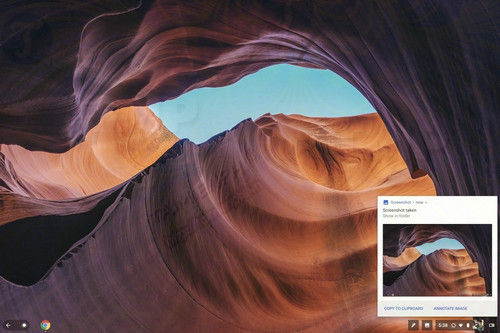
Người dùng Chromebook có thể chụp ảnh màn hình trong chế độ Tablet Mode giống Android
Sau khi kích hoạt kênh Chrome OS Dev trên Chromebook, người dùng có thể chụp ảnh màn hình ở chế độ Tablet mode trên Chrome OS bằng cách sử dụng nút Giảm âm lượng và nút Nguồn giống như trên các thiết bị Android.
"Trong chế độ Tablet mode trên Chrome OS, người dùng có thể chụp ảnh màn hình giống như cách mà họ thực hiện trên thiết bị Android, bằng cách nhấn và giữ đồng thời nút Giảm âm lượng + nút Nguồn, và phải trong kênh Dev. Người dùng cũng không cần phải nhớ phím tắt chụp ảnh màn hình trên Chrome OS nữa", theo François Beaufort chia sẻ bài viết trên Google+.
Quên phím tắt chụp màn hình trên Chrome OS
Nếu như trước đây người dùng muốn chụp màn hình Chromebook vẫn phải sử dụng phím tắt để chụp ảnh toàn màn hình hoặc một phần nào đó. Ngoài ra để chụp ảnh màn hình ở chế độ Tablet mode trên Chrome OS người dùng sẽ phải cài đặt tiện ích mở rộng của bên thứ 3.
Giờ đây việc chụp ảnh màn hình trong chế độ Tablet mode trên Chromebook đã đơn giản hơn rất nhiều. Quên các phím tắt phức tạp đi, và chỉ cần thực hiện giống như trên điện thoại hoặc máy tính bảng Android, nhấn đồng thời nút Giảm âm lượng và nút Nguồn.
Nếu muốn trải nghiệm tính năng mới này đầu tiên, bạn có thể kích hoạt kênh Chrome OS Dev trên Chromebook. Dự kiến tính năng chụp ảnh màn hình mới sẽ có sẵn cho tất cả người dùng Chromebook vào tháng tới, sau khi Google phát hành Chrome OS 63 trên kênh ổn định.
https://thuthuat.taimienphi.vn/chromebook-chup-anh-man-hinh-trong-che-do-tablet-mode-29346n.aspx
Không chỉ người dùng Chromebook nhận được một sự bổ sung đáng kể mà người dùng Mac ngày hôm nay cũng đã có thể tải về một phần mềm thiết kế, chỉnh sửa ảnh tuyệt vời có tên gọi Pixelmator Pro, theo dõi bài viết Pixelmator Pro - đối thủ của Photohsop trên Mac nếu như bạn quan tâm đến phần mềm này nhé.